通知を受信したときに Samsung 携帯電話を点灯させる 5 つの方法
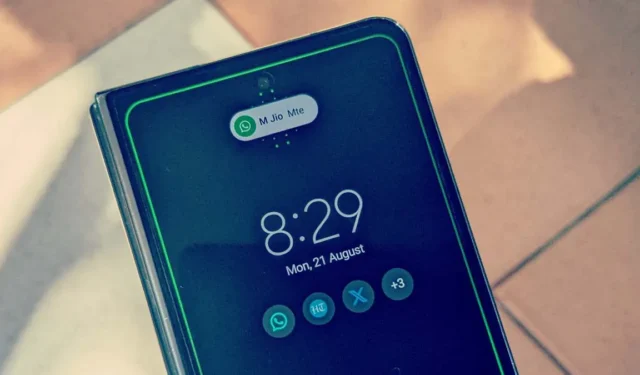
デフォルトの Samsung メッセージ アプリで新しいテキスト メッセージを受信すると、Samsung 携帯電話の画面が自動的にオンになります。しかし、すべてのアプリからの通知に対して画面を点灯させたい場合はどうすればよいでしょうか? ありがたいことに、それは可能です。このガイドでは、通知を受信したときに Samsung Galaxy 携帯電話の画面を点灯させるさまざまな方法を説明します。
1. エッジライティング
この方法では、Samsung Galaxy スマートフォンで新しい通知を受信したときに画面の端が点灯します。ライトの色、スタイル、画面を照らすアプリをカスタマイズできます。
ただし、この方法は「概要」スタイルの通知では機能し、「詳細」通知では機能しないため、この方法では通知の簡単なプレビューしか表示されないことに注意してください。エッジ ライティングを有効にするには、次の手順に従います。
- Samsung スマートフォンで設定アプリを開きます。
- [通知]、[通知ポップアップ スタイル] の順に移動します。
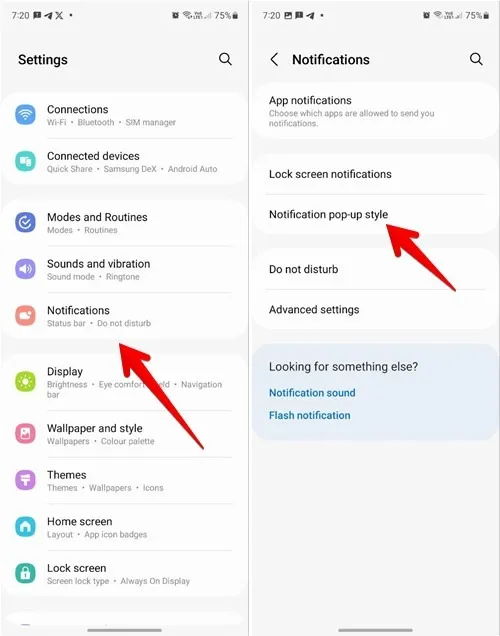
- 「簡単」を選択し、設定で「エッジ照明スタイル」をタップすると、画面を起動するアプリなどをカスタマイズできます。
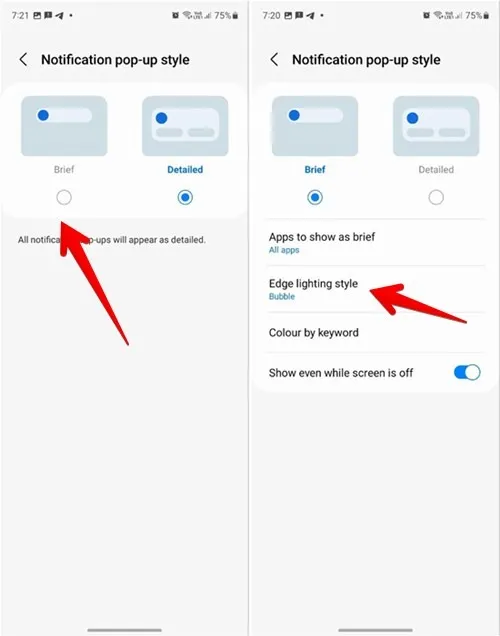
- 効果とその色を選択し、「完了」をタップします。
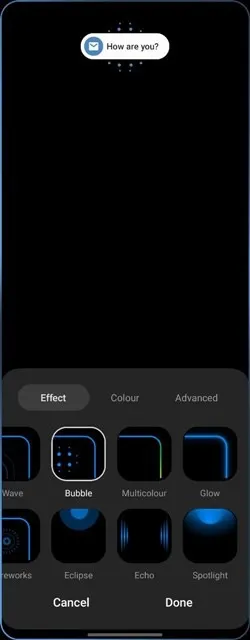
- 「画面がオフのときでも表示する」の横にあるトグルを有効にします。
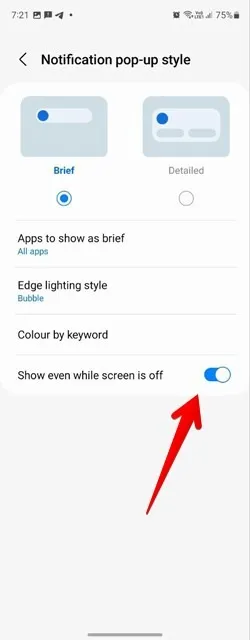
- 通知を受信すると、Samsung 製携帯電話の画面が点灯します。
2. 常時表示
Samsung Galaxy スマートフォンで Always On Display を使用したい場合は、新しい通知を受信したときに自動的に起動するように設定できます。
- 設定アプリで、「ロック画面 -> 常時表示」に移動します。
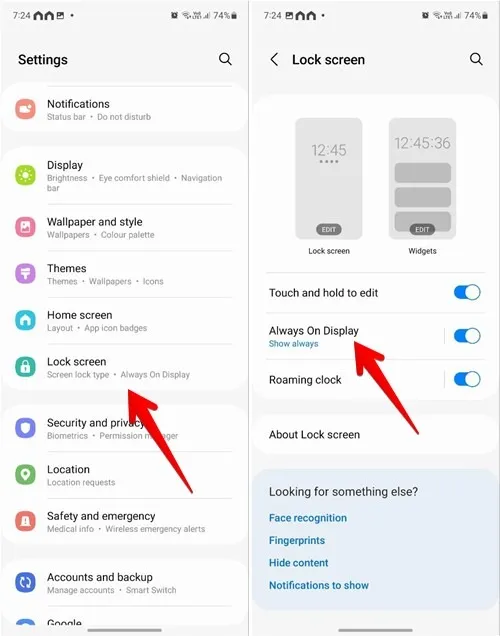
- トグルを「オン」にしていない場合は有効にし、オプションのリストで「新しい通知を表示」を選択します。
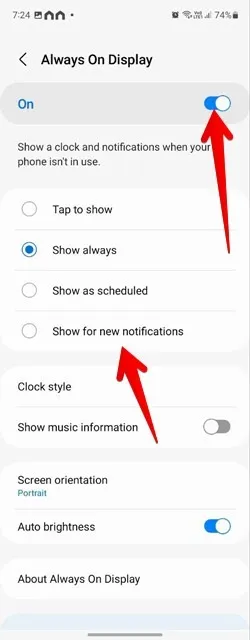
3. カメラの懐中電灯
以前は iPhone ユーザーで、その Flash 通知機能が気に入っていたのであれば、Samsung にも同様の機能があります。選択したアプリにこの機能を使用させることもできます。カメラのフラッシュ通知を有効にするには、次の手順に従います。
- 「設定 -> アクセシビリティ -> 詳細設定」に移動します。
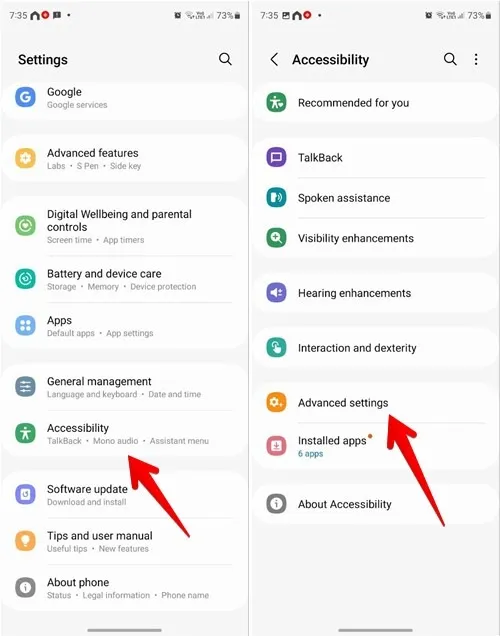
- 「フラッシュ通知」をタップします。
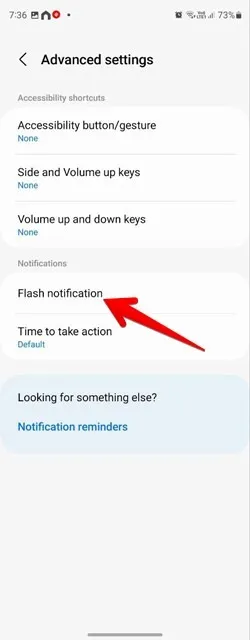
- 「カメラフラッシュ通知」をタップし、次の画面で有効にします。カメラのフラッシュ通知を送信できるアプリをカスタマイズすることもできます。
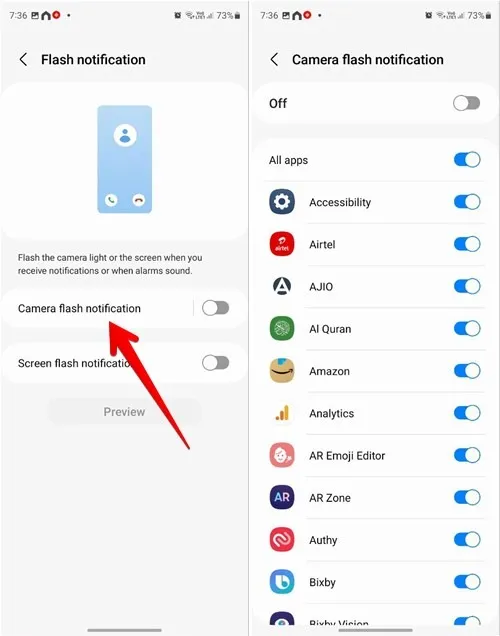
4. 画面フラッシュ
サムスンの携帯電話はカメラのライトを点滅させるだけでなく、新しい通知やアラームを通知するための画面フラッシュ機能も備えています。
- Samsung Galaxy スマートフォンで、「設定 -> アクセシビリティ -> 詳細設定 -> フラッシュ通知」に移動します。
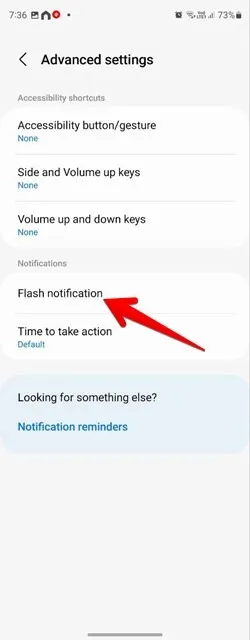
- 新しい通知を受信したときに携帯電話の画面全体を点滅させたい場合は、「画面フラッシュ通知」の横にあるトグルを有効にします。
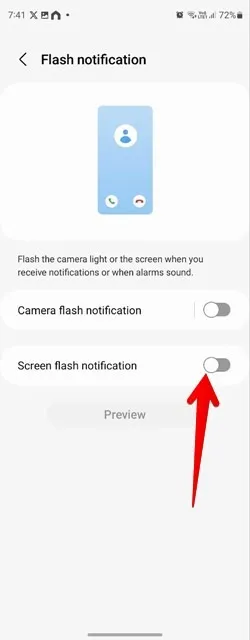
- 色をタップして、画面フラッシュの色を選択します。「選択したアプリ」機能を使用して、画面を点滅させるアプリを選択できます。
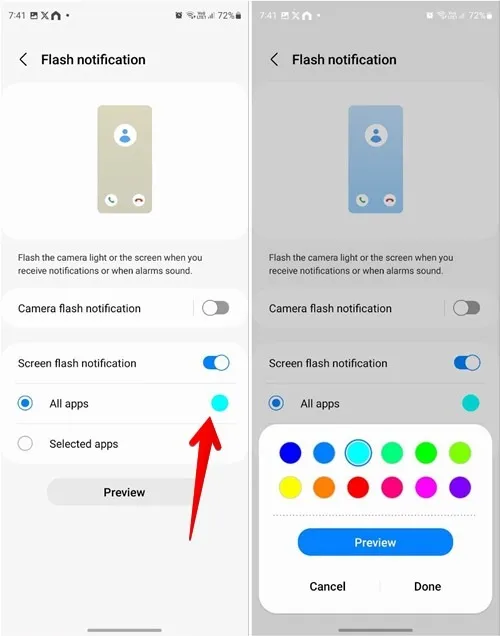
5. サードパーティ製アプリ
それでも何かが足りないと感じる場合、または新しい通知を受信したときに実際に画面がオンにならない場合は、同じ目的でサードパーティのアプリを使用できます。
- 携帯電話にGlimpse 通知アプリをインストールして開きます。
- 「有効にする」ボタンをタップして、アプリへの通知アクセスを許可します。次に、「Glimpse Notices」の横にあるトグルを有効にします。
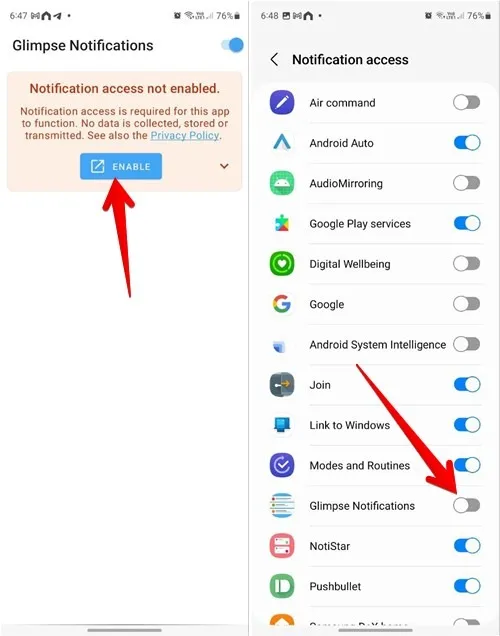
- Glimpse 通知アプリによる通知の送信を許可するかどうかを尋ねるポップアップが表示されます。「許可」をタップします。
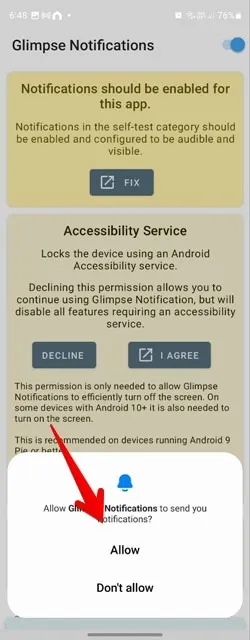
- 「セルフテスト」タブをタップし、「テスト」ボタンを押して、アプリの動作を確認します。正常に動作している場合は、問題ありません。
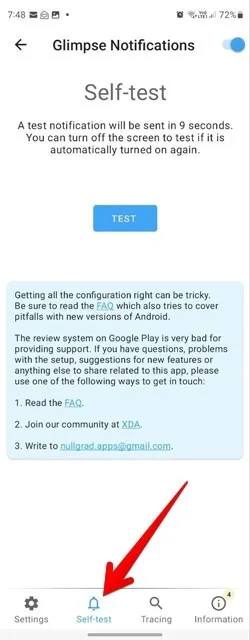
- 「設定タブ -> アプリの選択」でアプリを選択または削除します。
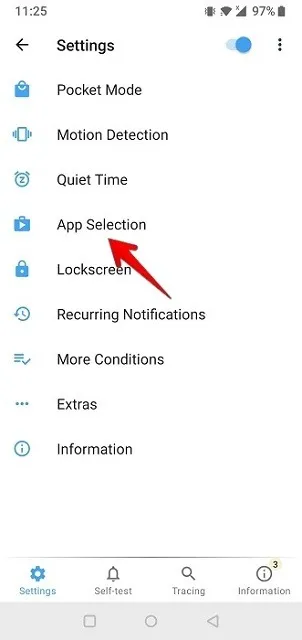
よくある質問
Samsung スマートフォンで新しい通知を受信したときに画面が点灯しない場合はどうすればよいですか?
「設定 -> アクセシビリティ -> 表示機能の強化」に移動します。「アニメーションの削除」の横にあるトグルをオフにします。
Samsung Galaxy スマートフォンで通知が機能しない場合は、どうすれば修正できますか?
まず、「設定 -> モードとルーチン」に移動し、フォーカス モードがアクティブになっていないことを確認します。また、「設定 -> サウンドと振動」に移動します。「振動」または「ミュート」の代わりに「サウンド」を選択します。最後に、「設定 -> アプリ」にアクセスします。通知が表示されないアプリをタップします。「通知」を押して、次の画面で通知を有効にします。また、 Android スマートフォンで通知を管理する方法についても学習してください。
すべてのスクリーンショットと画像は Mehvish Mushtaq によるものです。


コメントを残す